Pomocí funkce „Startup“se programy spouštějí současně se spuštěním operačního systému. Spuštění je v zásadě nezbytné pro obslužné programy, například antivirové a firewally, které musí sledovat jakoukoli aktivitu od samého začátku počítače. Každý uživatel však má také své vlastní oblíbené programy, které lze také přidat ke spuštění a začít je používat ihned po spuštění systému.
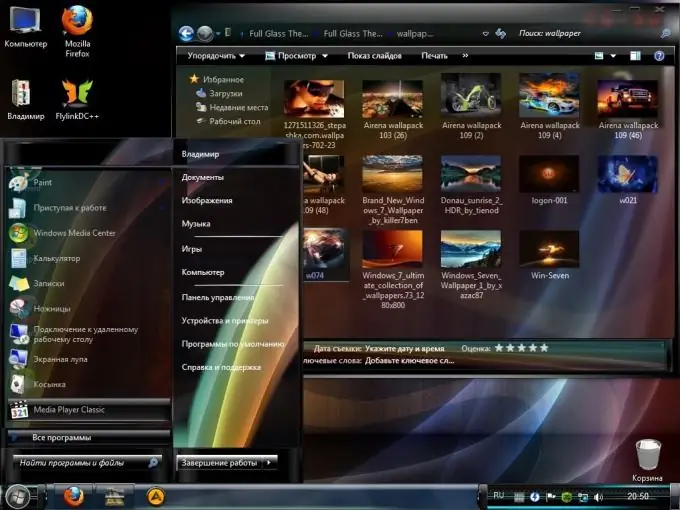
Instrukce
Krok 1
Před násilným přidáním programu do spuštění systému Windows jej spusťte a přejděte do nastavení. Vývojáři mnoha programů, ať už se jedná o speciální kancelářské nástroje nebo přehrávače médií, často nabízejí možnost „Spustit společně v systému Windows“, kterou musíte pouze povolit. Pokud jste jej našli a označili, bude samotný program zaregistrován v nabídce spuštění systému a spustí se společně s počítačem.
Krok 2
Pokud však žádný takový parametr neexistuje a program je třeba přidat ke spuštění, použijte následující algoritmus akcí. Vytvořte zástupce spustitelného souboru exe programu a umístěte jej kdekoli na pevný disk nebo například na plochu pro rychlý přístup.
Krok 3
Přejděte do nabídky Start. Ve standardních programech vyhledejte podnabídku „Spuštění“. Klepněte na něj pravým tlačítkem myši a v zobrazeném seznamu příkazů vyberte příkaz Otevřít. Před vámi se objeví okno, což je spouštěcí nabídka ve formě standardní složky Průzkumníka Windows. Přetáhněte nebo zkopírujte dříve vytvořenou zkratku pro program, který chcete přidat ke spuštění, z plochy do této složky.
Krok 4
Takto přidaná zkratka spustí program současně se spuštěním operačního systému během bootování počítače. Pokud potřebujete ke spuštění přidat program pro všechny uživatele tohoto počítače, vyhledejte ve složce „Documents and Settings“v kořenovém adresáři systémové jednotky odpovídající podsložky programů zobrazené v nabídce „Start“pro všechny uživatelů (Všichni uživatelé). A přidejte zástupce programu do sdílené složky Po spuštění.






